
Siitä huolimatta Android on yleisimmin käytetty mobiilikäyttöjärjestelmä planeetan (sitä on yli kahdeksassa kymmenestä älypuhelimesta ja tabletista), ja vaikka se onkin kehittynyt hyvin merkittävällä tavalla alusta nykyiseen versioon, josta monet teistä jo nauttivat, totuus on, että edelleen vikoja (ja vielä tulee olemaan, koska mikään elämässä ei ole aivan täydellistä), varsinkin kun yritetään liittää Android-laite tietokoneeseen.
On aikoja, jolloin tietokone ei tunnista matkapuhelinta että olemme yhdistäneet. Syitä ja tekijöitä voi olla monia, aina siitä, mikä näyttää meille monimutkaisemmalta, johonkin todella järjettömään, aseman vikaantumiseen, laitteistovirheeseen, vaihtoehtoon, jota emme ole aktivoimaan ... Mutta eri syistä, on silti välttämätöntä kytkeä puhelin tietokoneeseen mitä tehtäviä varten, ja jotta et menetä henkesi yrityksessä, yritämme tänään tarkistaa tärkeimmät syyt miksi tietokoneeni ei tunnista matkapuhelinta, ja niiden mahdolliset ratkaisut. Sinä olet valmis?
Katsotaanpa laitteistoa
Aloitetaan siitä, mikä on yleensä yksi yleisimmistä syistä: laitteisto-ongelmat. Se on melko yleinen ongelma, kun löydämme laitteita, jotka ovat "kärsineet" tai jotka ovat jo muutaman vuoden ikäisiä ja ainakin teknisesti vanhempia. Kun puhumme laitteisto-ongelmista, tarkoitamme sekä itse matkapuhelinta että liitintä ja jopa liitäntäkaapelia.

Ratkaisu on yksinkertainen ja käy läpi kyseisen laitteiston testaamisen, Tarkista, että Android-puhelin toimii oikein, tarkista, että liittimen liitin ei ole vahingoittunut, Tarkista, että kaapeli toimii hyvin ja virta saavuttaa puhelimen ... Joskus ratkaisu voi olla yhtä yksinkertainen kuin kokeilla toista kaapelia.
Kuljettajat, ne, joita pelkäät
Ja vaikka laitteisto-ongelmat ovat epäilemättä yksi yleisimmistä syistä kuljettajien ongelmat ottavat kakun, kun tietokone ei tunnista matkapuhelinta. Hitto kuljettajia!
Ohjaimet ovat ohjaimia, toisin sanoen juuri se mahdollistaa sen, että kun liität Android-puhelimesi tietokoneeseen, se havaitsee sen ja sallii sen tehdä, mitä se aikoo tehdä, esimerkiksi siirtää musiikkia tietokoneelta tietokoneelle. puhelin. Kiitos myös kuljettajat Voit myös testata uusia Android-versioita vaihtamalla ROM-levyä, joten tämä on erittäin tärkeä näkökohta, joka kattaa sekä kotikäyttäjät että kehittäjät.
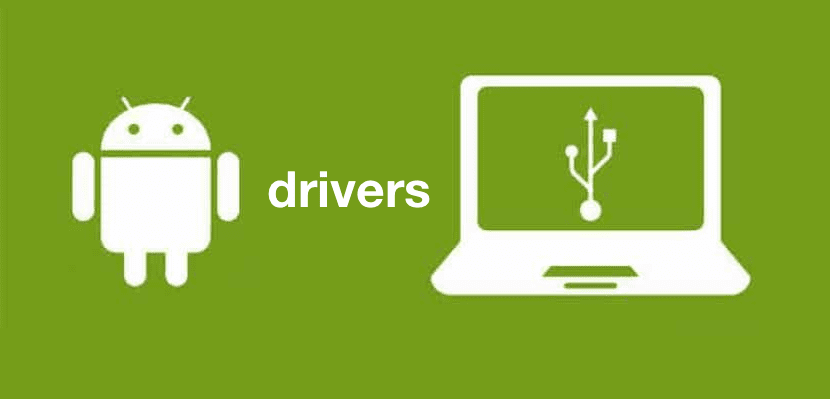
Jos tietokoneeni ei tunnista matkapuhelinta, se todennäköisesti on sinulla ei ole tarvittavia ohjaimia tehdä tämä asennettuna tietokoneellesi, vaikka on myös totta, että tiettyjen "vähemmän valmiiden" puhelimien tapauksessa et tarvitse mitään lisäohjelmistoja. Asiat muuttuvat, kun puhumme Samsungin kaltaisista tuotemerkeistä ja muista vastaavista merkityksistä.
Näissä tapauksissa totuus on, että sinulla ei myöskään pitäisi olla ongelmia, tarvittavan ohjelmiston asentamisesta vastaa sama puhelin kun liität sen tietokoneeseesi, mutta kuten olemme oppineet alussa, mikään ei ole täydellistä, joten tämä voi epäonnistua. Kun tietokone ei tunnista matkapuhelinta, etsi vain Googlesta tarkan puhelinmallisi ohjaimet ja löydät ne nopeasti ja pystyt asentamaan ne. Esimerkiksi, Samsung-ohjaimet meillä on ne täällä.
Jos haluat asentaa ja testata mukautetun ROM-levyn tai haluat juurruttaa laitteesi, asenna kehittäjän ohjelmointiohjelmisto Android Studio tai ohjelma 15 sekunnin ADB-asennusohjelma jonka avulla voit ladata kaikki tarvitsemasi ohjaimet.
Ajureista puhuen, voit myös kokeilla seuraavia tietokoneeltasi:
- Siirry Oma tietokone -kohtaan, napsauta hiiren kakkospainikkeella ja valitse ominaisuudet.
- Napsauta näkyviin tulevassa valikossa laitteistoa
- Napsauta Laitehallinta.
- Kun luettelo tulee näkyviin, valitse Universal Serial Bus (BUS) -ohjain
- Napsauta hiiren kakkospainikkeella ja ota käyttöön "parannettu isäntäohjain" -vaihtoehto
jos se on poistettu käytöstä.
Aina oikea tapa
Usein sanotaan, että aina on oikea tapa tehdä asioita, ja miten voisi olla toisin, Androidin on oltava oikeassa tilassa, kun yhdistämme ne tietokoneeseen Jotta se havaitsee sen ja voimme toimia sen kanssa, redundanssin arvoinen, oikein.

Kun yhdistät Android-älypuhelimen tietokoneeseen, on kolme mahdollista tilaa, joten sinun on valittava sopiva tila:
- Siirrä tiedostoja. Kuten se osoittaa, se on tapa, jolla voit siirtää tiedostoja Androidista tietokoneeseen, koska se antaa tietokoneelle luvan käyttää mobiililaitteesi tiedostoja.
- Lataa tämä laite Sen avulla voit vain täyttää matkapuhelimesi elämällä ja energialla, mutta et voi hallita minkään tyyppisiä tiedostoja.
- Valokuvien siirtäminen (PTP), on tila, jonka avulla voit hallita valokuviasi ja vain valokuviasi.
Ja tietenkään älä unohda tarkista vaihtoehto «USB-virheenkorjaus» kohdassa «Kehitysvaihtoehdot» Joissakin tapauksissa se voi olla syy, miksi tietokone ei tunnista matkapuhelinta.
Jos et löydä tätä vaihtoehtoa, toimi seuraavasti: siirry kohtaan "Asetukset" → "Tietoja laitteesta" ja paina useita kertoja "Koontinumero". Tämä mahdollistaa "Kehitysvaihtoehdot".
Se näyttää typerältä, mutta ...
Todennäköisesti sinun pitäisi tehdä ennen minkään muun kuin mainitsemamme tarkastuksen suorittamista yritä käynnistää matkapuhelin uudelleen. Tiedän, että se näyttää yksinkertaiselta ratkaisulta ja liian toistuvalta. Silloinkin kun kuulemme erikoisteknikon sanovan sen, olemme pystyneet ajattelemaan «ja mitä varten oletkin opiskellut?». Mutta todellisuus on se Olisit yllättynyt, kuinka monta kertaa päätelaitteen uudelleenkäynnistäminen on ratkaisu kun tietokoneeni ei tunnista matkapuhelinta, ja jopa monissa muissa mahdollisesti esiintyvissä virheissä. Muista: "Uudelleenkäynnistys ajoissa vie hölynpölyä matkapuhelimestasi"? Voit tehdä tämän painamalla virtapainiketta ja pitämällä sitä painettuna, kunnes vaihtoehto näkyy näytöllä. Valitse se ja odota.

Täysi palautus
Joskus tarvitaan rajuja toimenpiteitä. Ilman mitään edellä mainituista se on toiminut, ja jos Android-matkapuhelimesi ei vieläkään muodosta yhteyttä tietokoneeseen, sinun pitäisi palauttaa älypuhelimesi, ts., poista ehdottomasti kaikki sen sisältö (kuva, videot, sovellukset, yhteystiedot jne.) ja jätä se nollaan, kuten päivä, jolloin otit sen pakkauksestasi ensimmäisen kerran.

Joskus tämä "julma" toimenpide on ainoa ratkaisu, varsinkin kun on kyse vanhemmista, paljon käyttävistä laitteista, jotka vetävät ongelmia sisälle. Todennäköisesti palauttamisen avulla ei vain korjata vika, jolla matkapuhelimeni ei muodosta yhteyttä tietokoneeseen, mutta huomaat myös, että se toimii sujuvammin ja sinulla on enemmän vapaata tallennustilaa.
Tietenkin ennen palauttamista älä unohda tehdä varmuuskopio kaikista tiedoista ja tiedostoista.
Toivon, että jokin tässä viestissä ehdotetuista ratkaisuista, uudelleenkäynnistyksestä palauttamiseen, on hyödyllinen siinä tapauksessa, että tietokoneesi ei tunnista Android-älypuhelinta. Jos ei, sinun on silti harkittava, onko tullut aika uudistaa päätelaitteesi.
